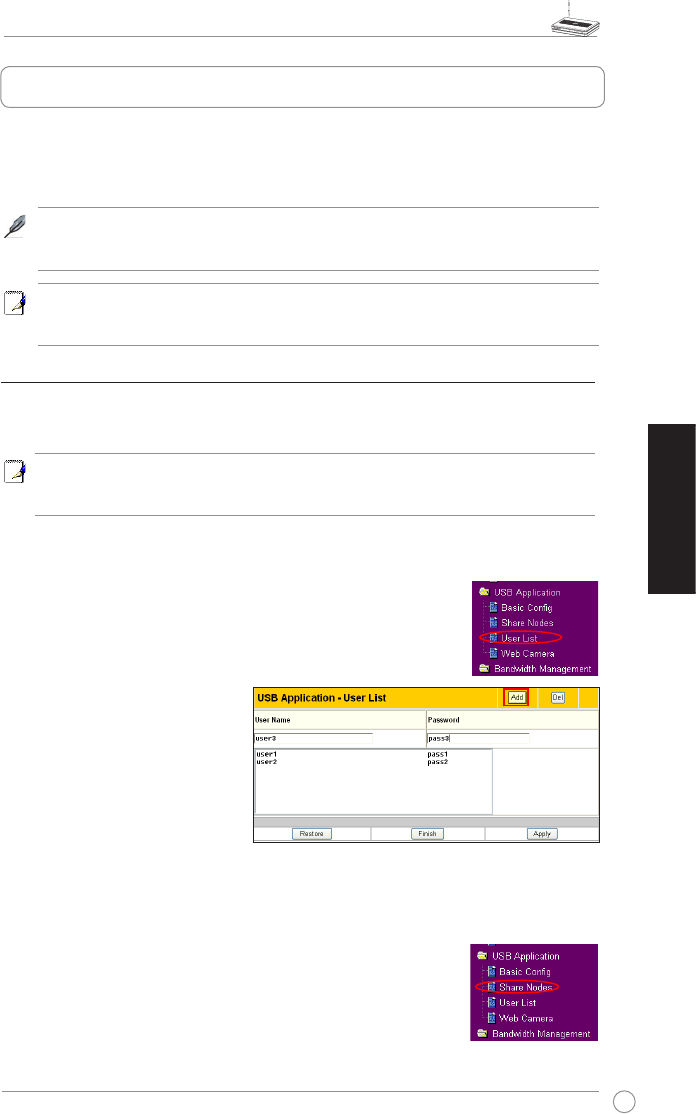WL-500gP Wireless Router Schnellstartanleitung
53
Deutsch
Der ASUS WL-500gP Wireless Router bietet mehrere Anwendungsfunktionen, wie z.B. USB-
Speicheraustausch, Download Master (Download-Hilfsprogramm) und gemeinsame USB-
Druckerbenutzung. In dieser Schnellstartanleitung sind die gebräuchlichsten Funktionen und
deren Einstellungsprozeduren vorgestellt. Für mehr Anwendungsfunktionen beziehen Sie
sich bitte auf die Vollversion des Handbuches, welches auf der Support-CD mitgeliefert wird.
4. Anwendungsfunktionen
Warnung: Bevor Sie die USB-Speicherdisk aus dem WL-500gP herausziehen, müssen
Sie die Disk erst auswerfen lassen. Gehen Sie zur Seite Status & Log -> External USB
Disk, um Datenbeschädigungen zu vermeiden.
Hinweis: Vor dem Aktivieren der Änderungen und dem Neustart des WL-500gP
vergewissern Sie sich, dass alle USB-Anwendungen geschlossen sind. Der WL-500gP
benötigt ca. 20 Sekunden für einen Neustart.
1) Gemeinsame USB-Speicherung
Um diese Funktion benutzen zu können, müssen Sie eine USB-Speicherdisk in den
USB2.0-Port an der Rückseite des WL-500gP. Vergewissern Sie sich, dass die Festplatte
richtig formatiert und partitioniert ist.
Hinweis: FAT32 hat eine Dateigrößebegrenzung von 2GB und unterstützt keine Dateien
über dieser Größe. Wenn Sie Dateien über 2GB benutzen möchten, müssen Sie das
Laufwerk mit EXT2 formatieren.
Erstellen eines Benutzerkontos
Um die Daten auf dem USB-Speicherlaufwerk gemeinsam benutzen zu können, müssen Sie
zuerst ein Benutzerkonto erstellen.
2. Geben Sie den User Name und
das Password für das Konto ein
und klicken Sie auf Add, um das
Konto der Liste hinzuzufügen.
3. Um ein Konto zu löschen,
wählen Sie das Konto aus der
Liste und klicken dann auf Del.
4. Klicken Sie auf Apply, um die
Änderungen zu speichern und
den Router neu zu starten.
Erstellen eines gemeinsam benutzten Ordners und den Zugriffrechten
Sie können einen neuen gemeinsam benutzten Ordner erstellen oder einen existierenden
Ordner auf Ihrer Festplatte freigeben.
1. Klicken Sie auf auf der linken Seite im Menü auf USB Application
-> User List, um die Kongurationsseite zu öffnen.
1. Klicken Sie auf USB Application -> Share Nodes in der
linken Seite im Menü, um die kongurationsseite zu öffnen.